Что представляют собой современные мессенджеры? Это универсальные приложения, которые позволяют выполнять множество функций. Уже далеко позади те времена, когда максимумом возможностей таких программ была отправка текстовых сообщений. Сегодня же абсолютной нормой является возможность отправки мультимедийных файлов, включая фото и видео, также множество других удобных и приятных функций. Голосовые звонки и видеозвонки также стали практически неотъемлемой функцией. Скорее, странным будет то, если мессенджер не будет уметь звонить.
Telegram не стал исключением из правил. Хотя разработчики позиционировали его, в первую очередь, как инструмент для переписки и обмена файлами, и поначалу не добавляли функции звонков, сегодня мессенджер оснащён такой возможностью. Примечательно, что одинаково легко и качественно можно совершать звонки в Telegram как с мобильных устройств, так и через компьютер.
В сегодняшнем материале подробно рассмотрим с вами, как позвонить через Telegram. Узнаем, как включить эту функцию на мобильных устройствах и на компьютере.
Первым делом убедитесь, что у вас установлена самая последняя версия приложения Telegram. Для этого зайдите в Play Market либо в AppStore и проверьте, нет ли доступных обновлений. В случае их наличия обязательно обновитесь до актуальной версии. Далее следуйте приведенной ниже инструкции, в зависимости от того, на какой платформе работает ваш аппарат.
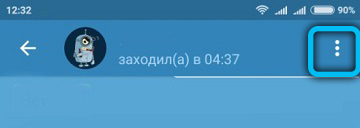
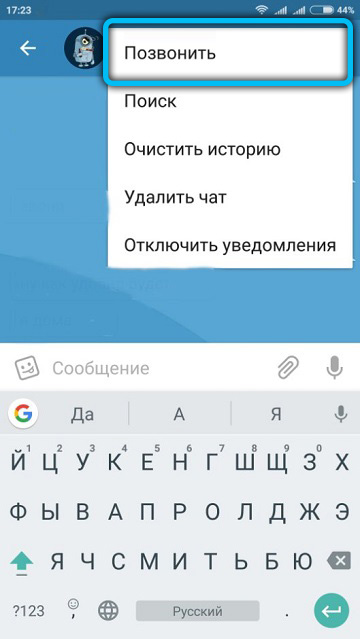
После выполнения последнего шага начнётся звонок в Telegram.
Последовательность действий для звонков с iPhone практически аналогичен Android-устройствам. Вам следует также открыть приложение и выбрать нужный контакт. Далее проделайте следующие манипуляции:
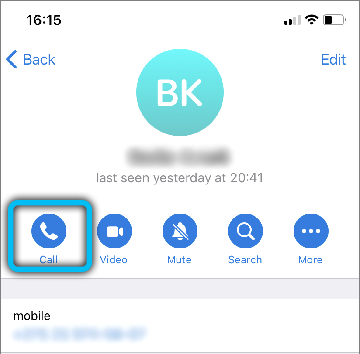
Если вы всё сделали верно, на вашем экране отобразится окошко с вызовом.
Приложение Telegram отлично функционирует и на ПК с любой операционной системой. Чтобы начать общение, прежде всего, вам необходимо пройти авторизацию на официальном сайте или загрузить программу на компьютер.
Также стоит учитывать, что для связи вам потребуется микрофон и наушники. А ноутбуки, в свою очередь, уже имеют встроенный динамик и микрофон.
Поскольку функция звонков появилась относительно недавно, ещё продолжает совершенствоваться и дорабатываться, в данной версии Telegram, к сожалению, она недоступна. Стоит отметить, что пользователи имеют ограничения в ряде опций, поэтому мы рекомендуем перейти, например, на Desktop-версию, либо использовать аудиосообщения.
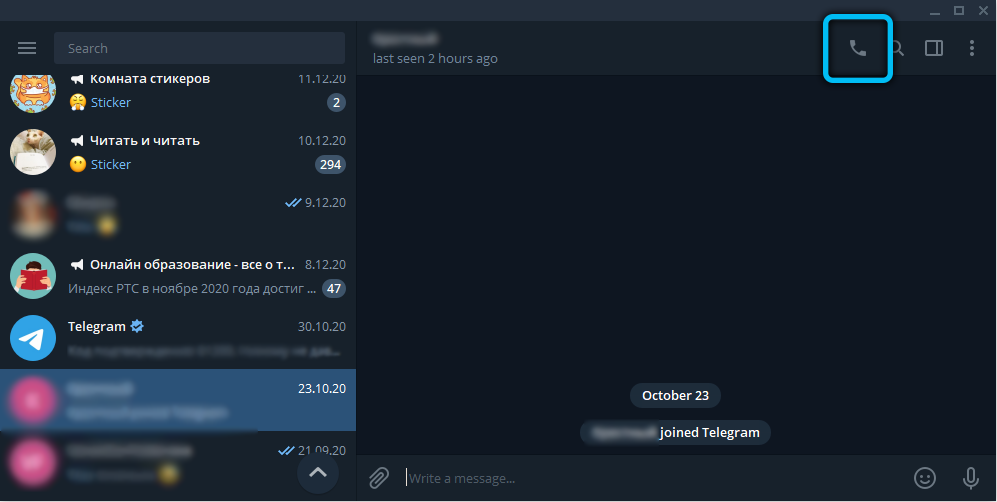
Если у вас в программе появился входящий вызов, нажмите зелёную трубку, чтобы принять звонок, либо красную, чтобы отключить вызов. По сути, ничем не отличается от обычного телефонного звонка.
Для тех пользователей, которые хотят оградить себя от назойливых звонков, существует два способа отключения функции вызова. Остановимся подробнее на каждом из них.
Заблокировать нежелательный контакт в приложении Telegram можно двумя способами. В первом случае необходимо выполнить переход в «Настройки» → «Конфиденциальность и безопасность» → «Чёрный список». Далее в верхней части окна нажмите на плюсик, а затем из списка контактов выберите необходимый.
То же самое можно сделать через диалоговое окно с абонентом. Нажмите на его аватарку, после чего, справа вверху кликните на значок трёх вертикальных точек. В открывшемся перечне опций, выберите «Заблокировать».
Представленные здесь методы выполняются одинаково как на мобильных устройствах, так и на компьютере.
Этот метод заключается в блокировке звонков от определённых пользователей из адресной книги. Настройка всех платформах происходит практически идентично.
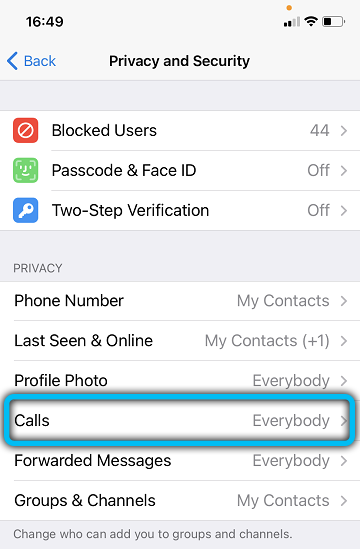
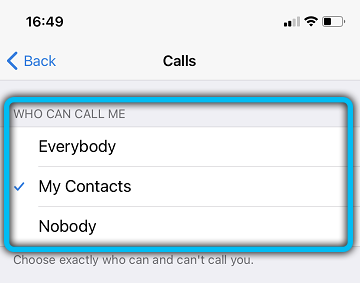
В некоторых случаях пользователи могут столкнуться с проблемами или ошибками при намерении совершить звонок. Разберём основные причины и способы решения:
Telegram отличается достаточно гибкой настройкой под индивидуальные потребности каждого пользователя. Звонки — не исключение. Так, например, можно установить вибросигнал или любимый рингтон через меню «Звонки» (либо «Уведомления и звук»).
Если вы не успели взять трубку или вас не было на месте во время звонка, в чате появится соответствующее уведомление о пропущенном вызове. Помимо этого, значок в виде самолётика отобразится на главном экране вашего аппарата.
При помощи сторонних утилит можно запустить удобную функцию автоответчика. Например, приложение «IM Auto Reply» без проблем работает с самыми популярными мессенджерами, в том числе и с Telegram. Причём не потребуется давать доступ к вашей учётной записи, оно функционирует за счёт предоставляемого права читать уведомления.
Поскольку большинство мессенджеров поддерживают, кроме голосовых звонков, ещё и видеозвонки, возникает логичный вопрос: есть ли они в Telegram?
Большинство популярных мессенджеров помимо голосовых звонков, поддерживают еще и видеозвонки. В данном вопросе, Телеграм — не исключение. Это относительно недавнее нововведение, которым уже можно воспользоваться. На текущем этапе, инструмент способен обеспечить пользователей стабильной, быстрой и безопасной видеосвязью.
Для того чтобы начать видеозвонок, достаточно перейти в профиль человека, с которым вы хотите пообщаться, и нажать на иконку камеры. Кроме того, формат звонка можно менять прямо во время разговора. Также вам не придется класть трубку, чтобы ответить на срочные сообщения, поскольку программа позволяет параллельно вести переписку в чате и болтать со своими друзьями и близкими. Окошко с видеозвонком удобно сворачивается в угол экрана, предоставляя возможность полноценно использовать собственное устройство.
Как и в случае с секретными чатами, видеозвонки защищены шифрованием. При помощи четырех эмодзи, которые отображены на дисплее, очень просто определить — безопасен звонок или же нет. Необходимо чтобы у вас и вашего собеседника все символы совпадали.
Более того, уже сейчас ведется работа по внедрению групповых видеозвонков, а также усовершенствование текущих функций и дополнение новых.
Голосовые звонки через Telegram не требует очень быстрого Интернет-соединения, они надёжно зашифрованы, а также имеют высокое качество передачи голоса. Расскажите нам, как часто вы пользуетесь этой функцией.
Сколько времени прошло, а видеозвонков там так и нет. Приходится до сих пор юзать бота от xroom.app, чтобы видео к телеге подключить.